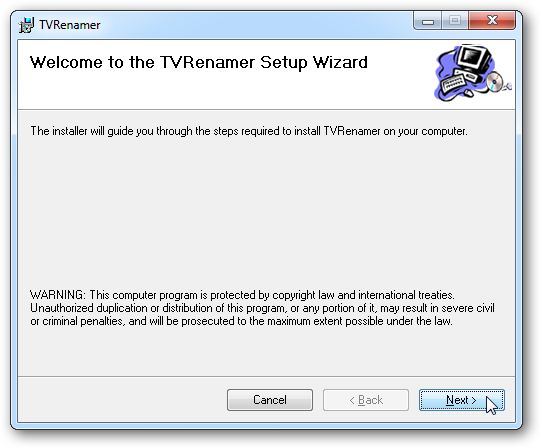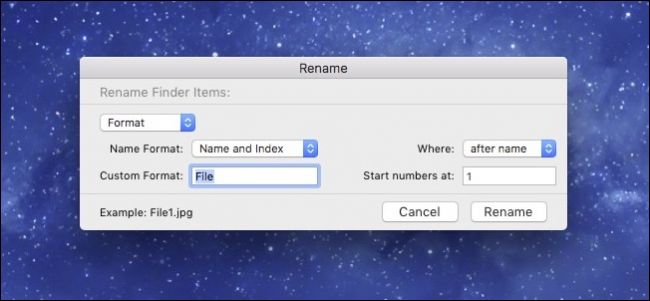Τα Windows, Mac OS X και οι περισσότεροι επιτραπέζιοι υπολογιστές Linux διαθέτουν ενσωματωμένα εργαλεία για τη γρήγορη μετονομασία πολλών αρχείων. Χρησιμοποιήστε ένα εργαλείο μετονομασίας παρτίδας αντί να τα διορθώσετε ένα προς ένα.
Οι πιο ισχυρές δυνατότητες μετονομασίας παρτίδων ενδέχεται να απαιτούν ένα εργαλείο τρίτου μέρους ή τη γραμμή εντολών. Οι λειτουργίες μετονομασίας παρτίδων ενσωματώνονται συχνά και σε διαχειριστές αρχείων τρίτου μέρους.
Windows
ΣΧΕΤΙΖΟΜΑΙ ΜΕ: Οι καλύτεροι εναλλακτικοί διαχειριστές αρχείων για Windows, Mac και Linux
Έχουμε ήδη καλύψει τους πολλούς τρόπους ναbatch-rename αρχεία στα Windows. Για βασική μετονομασία μετοχών, ξεκινήστε επιλέγοντας αρκετά αρχεία στην Εξερεύνηση των Windows ή την Εξερεύνηση αρχείων. Πατήστε Ctrl + A για να επιλέξετε έναν φάκελο γεμάτο από αρχεία, χρησιμοποιήστε τον κέρσορα του ποντικιού για να επιλέξετε μια ομάδα ή κρατήστε πατημένο το πλήκτρο Ctrl καθώς κάνετε κλικ για να επιλέξετε και να διαγράψετε τα αρχεία.

ΣΧΕΤΙΖΟΜΑΙ ΜΕ: Πώς να μετονομάσετε πολλά αρχεία πολλαπλών στα Windows
Όταν είστε έτοιμοι, κάντε δεξί κλικ σε ένα αρχείο στη λίστακαι επιλέξτε Μετονομασία - ή απλά πατήστε το πλήκτρο F2. Πληκτρολογήστε ένα νέο "όνομα βάσης" για τα αρχεία, όπως το My Vacation, και πατήστε Enter. Τα αρχεία θα μετονομαστούν ως Οι διακοπές μου (1), Οι διακοπές μου (2) και ούτω καθεξής. Αυτό θα δώσει σε όλα αυτά τα αρχεία ένα πολύ πιο λογικό όνομα, ομαδοποιώντας τα μαζί.
Οι πιο προηγμένες λειτουργίες θα χρειαστούν Γραμμή εντολώνεντολές, cmdlet PowerShell ή εργαλεία μερικής μετονομασίας τρίτων. (Να είστε εξαιρετικά προσεκτικοί κατά τη λήψη και την εκτέλεση τέτοιου λογισμικού τρίτου κατασκευαστή, καθώς υπάρχει μια καλή πιθανότητα να καταλήξετε σε adware ή κακόβουλο λογισμικό.)

Mac OS X
Το Finder του Mac OS X κέρδισε τη δική του λειτουργία μετονομασίας σε έκδοση 10.10 Yosemite. Αυτές οι ενσωματωμένες λειτουργίες μετονομασίας παρτίδων είναι πολύ πιο ισχυρές από τις ενσωματωμένες σε Windows.
Για να ξεκινήσετε, επιλέξτε τα αρχεία που θέλετεμετονομάστε το στο Finder, πατήστε Ctrl ή κάντε δεξί κλικ και επιλέξτε Μετονομασία αντικειμένων. Θα δείτε ένα παράθυρο διαλόγου Μετονομασία όπου μπορείτε να επιλέξετε ανάμεσα σε τρεις επιλογές. Εδώ είναι τι κάνουν:
- Αντικατάσταση κειμένου: Αυτή η επιλογή σας επιτρέπει να εκτελέσετε μια αναζήτηση καιαντικαταστήστε τα ονόματα των επιλεγμένων αρχείων. Εισαγάγετε το κείμενο που θέλετε να βρείτε και το κείμενο με το οποίο θέλετε να το αντικαταστήσετε. Για παράδειγμα, θα μπορούσατε να αντικαταστήσετε τις λέξεις "Η διαμονή μου" με το "Ταξίδι του Παρισιού". Ή θα μπορούσατε να αναζητήσετε ένα κομμάτι κειμένου και να το αντικαταστήσετε χωρίς τίποτα, απομακρύνοντας το κομμάτι του κειμένου από κάθε όνομα αρχείου.
- Προσθέστε κείμενο: Αυτή η επιλογή σας επιτρέπει να προσθέσετε κάποιο κείμενο σε κάθε όνομα αρχείου. Μπορείτε να προσθέσετε το κείμενο πριν ή μετά το όνομα.
- Μορφή: Αυτή είναι η πιο πολύπλοκη επιλογή. Μπορείτε να "μορφοποιήσετε" τα ονόματα των αρχείων, χρησιμοποιώντας ένα όνομα βάσης και έναν αριθμό. Αυτό λειτουργεί παρόμοια με την αντίστοιχη δυνατότητα μετονομασίας στα Windows. Θα μπορούσατε επίσης να χρησιμοποιήσετε τη σχετική ημερομηνία του αρχείου αντί για έναν αριθμό. Ο αριθμός ή η ημερομηνία μπορεί να εμφανιστεί πριν ή μετά το όνομα βάσης.
Αυτό μπορεί να ακούγεται λίγο περίπλοκο, αλλά δεν είναιπολύ κακό. Θα δείτε μια προεπισκόπηση του ονόματος του αρχείου που εμφανίζεται κάτω από το παράθυρο διαλόγου Μετονομασία, ώστε να μπορείτε να δείτε ακριβώς πώς θα ονομαστούν τα αρχεία. Μη διστάσετε να πειραματιστείτε!
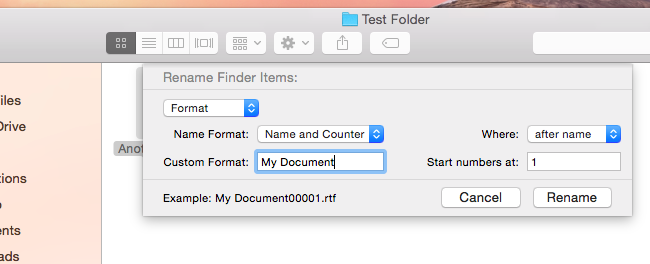
Linux
ΣΧΕΤΙΖΟΜΑΙ ΜΕ: Οι χρήστες Linux έχουν μια επιλογή: 8 περιβάλλοντα επιφάνειας εργασίας Linux
Ορισμένα περιβάλλοντα επιφάνειας εργασίας Linux συνοδεύονται από ένα ενσωματωμένο εργαλείο μετονομασίας παρτίδων, ενώ μερικά δεν το κάνουν. Ο διαχειριστής αρχείων Nautilus που χρησιμοποιείται από την επιφάνεια εργασίας Unity του Ubuntu και το GNOME δεν έχει ενσωματωμένο αυτό το χαρακτηριστικό.
Εάν χρησιμοποιείτε μια επιφάνεια εργασίας του KDE, το πρότυποΟ διαχειριστής αρχείων Dolphin έχει αυτό το ενσωματωμένο. Λειτουργεί σαν τη δυνατότητα μετονομασίας παρτίδας στα Windows. Επιλέξτε πολλά αρχεία, κάντε δεξί κλικ και επιλέξτε Μετονομασία ή πατήστε F2. Εισαγάγετε ένα όνομα βάσης για τα αρχεία, συμπεριλαμβανομένου του σύμβολο # κάπου σε αυτό. Το σύμβολο # θα αντικατασταθεί από ένα διαδοχικό αριθμό για κάθε όνομα αρχείου. Για παράδειγμα, αν εισάγετε τη φωτογραφία # Από το My Vacation.jpg, θα λάβετε αρχεία με το όνομα "Φωτογραφία 1 από το My Vacation.jpg", "Photo 2 From My Vacation.jpg" και ούτω καθεξής.

Η επιφάνεια εργασίας του Xfce και ο διαχειριστής αρχείων Thunar τουένα εύκολο στη χρήση, ισχυρό εργαλείο μαζικής μετονομασίας ενσωματωμένο σε αυτό. Για να έχετε πρόσβαση σε αυτό, επιλέξτε ορισμένα αρχεία στο Thunar, κάντε δεξί κλικ σε αυτά και κάντε κλικ στην επιλογή Μετονομασία. Αυτό το εργαλείο μπορεί να κάνει τα πάντα από τη μετονομασία αρχείων με βάση τις ετικέτες τους, την εισαγωγή ημερομηνίας και ώρας, την αρίθμηση αρχείων, την πραγματοποίηση αναζήτησης και αντικατάστασης, την εισαγωγή κεφαλαίων ή πεζών κειμένου, την εισαγωγή ή τη διαγραφή χαρακτήρων σε μια συγκεκριμένη θέση στο όνομα του αρχείου επί.
Η διεπαφή του Thunar είναι ισχυρή, αλλά είναι επίσηςαρκετά απλό να κατανοηθεί. Η προεπισκόπηση του τρόπου εμφάνισης του ονόματος κάθε αρχείου θα σας βοηθήσει να πειραματιστείτε με ασφάλεια, ώστε να μπορείτε να δείτε ακριβώς τι θα κάνουν οι λειτουργίες του.

Σε άλλα περιβάλλοντα επιφάνειας εργασίας, μπορείτε να κατευθυνθείτε προςτο πρόγραμμα διαχείρισης λογισμικού της διανομής του Linux και να εγκαταστήσετε ένα εργαλείο για τη μετονομασία. Μας αρέσει το εργαλείο μαζικής μετονομασίας του Thunar, ακόμα και σε επιτραπέζιους υπολογιστές GNOME και Unity. Εγκαταστήστε το Thunar σε ένα άλλο περιβάλλον επιφάνειας εργασίας για να λάβετε ένα εργαλείο "Μεγάλης μετονομασίας" που μπορείτε να εκκινήσετε απευθείας από το μενού εφαρμογών της επιφάνειας εργασίας του Linux. Σύρετε και αφήστε τα αρχεία από τον διαχειριστή αρχείων της επιφάνειας εργασίας σας στο παράθυρο Μαζική μετονομασία για να ξεκινήσετε τη μετονομασία τους.
Μπορείτε ακόμη και να ενσωματώσετε το εργαλείο Thunar's Bulk Rename στον διαχειριστή αρχείων Nautilus χρησιμοποιώντας το εργαλείο Nautilus Actions.

Όπως σε άλλα λειτουργικά συστήματα, μπορείτε επίσης να μετονομάσετε αρχεία από το τερματικό. Το τερματικό Linux είναι τόσο ισχυρό ώστε μπορείτε να μετονομάσετε αρχεία με κάθε τρόπο.
Η μετονομασία σε παρτίδες δεν είναι κάτι για κάθε υπολογιστήο χρήστης πρέπει να κάνει τακτικά, αλλά είναι συχνά χρήσιμος. Αυτή η παρτίδα αρχείων εικόνας με παράδοξο όνομα από το φάκελο DCIM της ψηφιακής σας φωτογραφικής μηχανής είναι πρωταρχικοί στόχοι για μια καλή μετονομασία μετοχών κατά την εισαγωγή τους στον υπολογιστή σας.
Image Credit: Drew Stephens στο Flickr